多要素認証設定の追加や修正について(デフォルト認証手段の変更を含む)
ここでは、一度設定した多要素認証方式を変更する方法について説明します。
設定
ウェブブラウザから多要素認証を行い、ウェブメールにログインします。ログイン後画面右上の人のマークをクリックし表示されるメニューからマイアカウントを選択します。
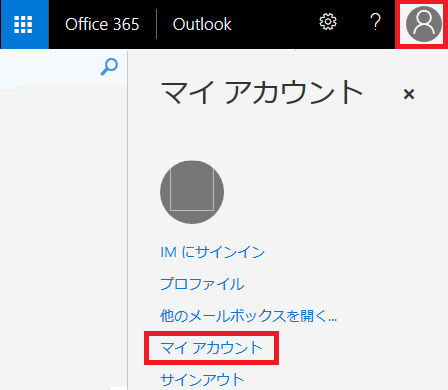
マイアカウント画面に切り替わったら、「セキュリティとプライバシー」をクリックします。
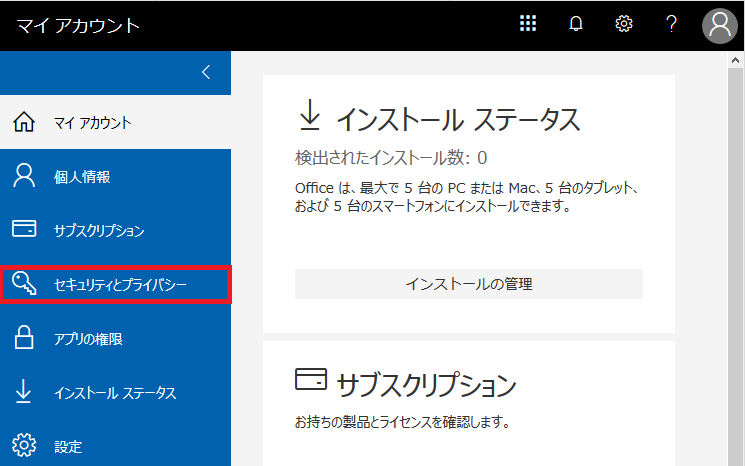
セキュリティとプライバシーメニューの中にある「アカウントのセキュリティに使用する電話番号を更新します」をクリックします。
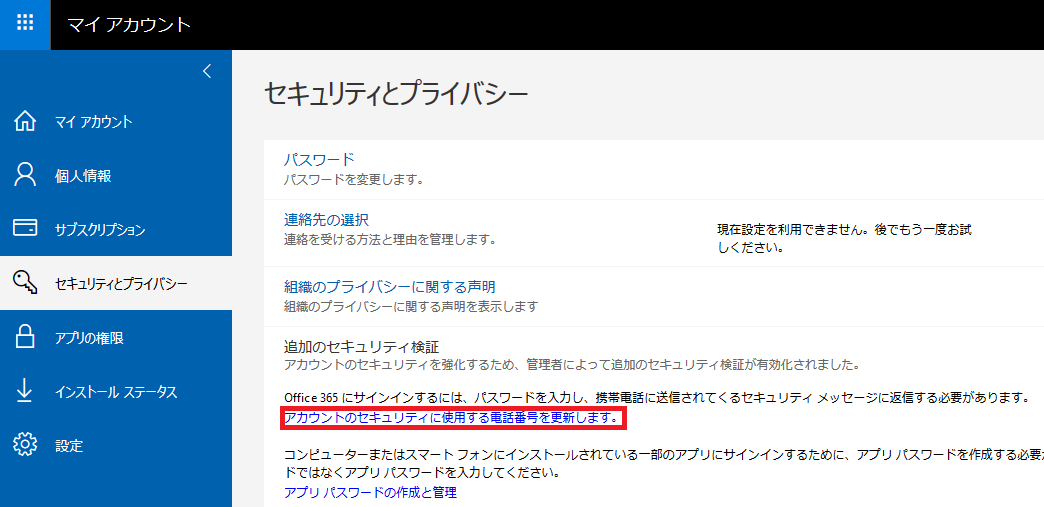
下記のような画面が表示されます。
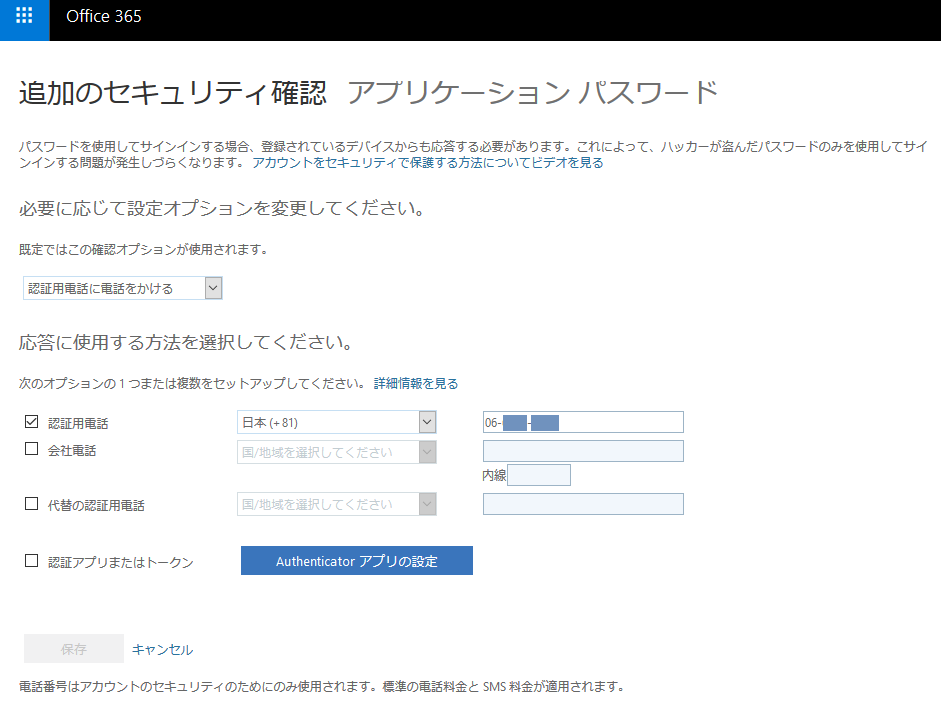
「既定ではこのオプションが使用されます」の箇所で、以下3つの赤枠のうちのどれかを選択してください。上から電話認証、SMS認証、モバイルアプリ認証に対応しています。
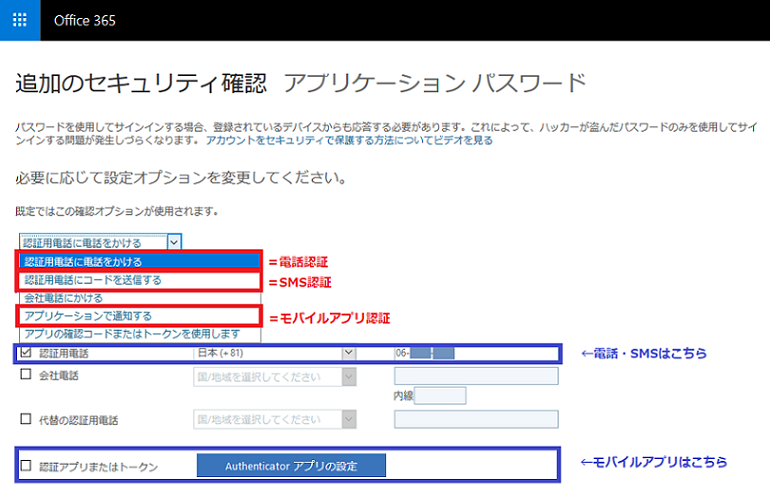
「応答に使用する方法を選択してください」の欄で、必要なものにチェックを入れます。(電話を使用する場合は認証用電話にチェックを入れて電話番号を入力(必要であれば代替の認証用電話の行も設定可能。)。携帯電話の場合、番号の先頭の「0」は抜きにして登録してください(海外でも認証通知を受け取ることがある場合のための仕様です。 ※例:090~なら90から入力。) モバイルアプリの場合は認証アプリまたはトークンにチェックを入れてAuthenticatorアプリの設定をクリック。)
※新しいスマートフォンを登録したい場合は、下記画像の手順で作業してください。
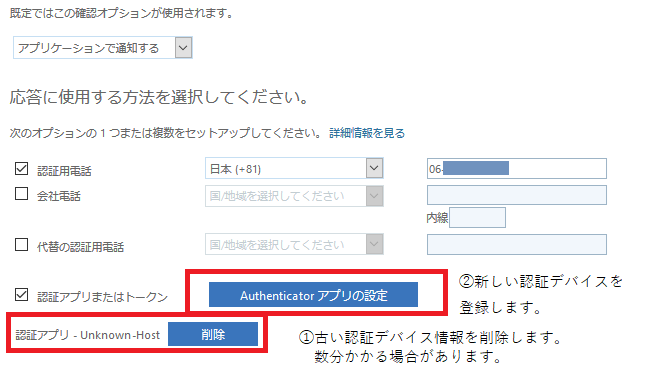
最後に保存ボタンを押して完了です。その場で再認証手続きが行われますので、本記事を参考に手続きをしてください。
